发布时间:2022-11-05 08:28:00
删除的大体积文件还能恢复吗?相信大家在使用电脑删除大体积文件时,都会有类似的提示,也就是“该文件太大无法放入回收站”。如果您点击“是”继续删除操作的话,文件将会被直接删除,不会进入回收站。其实,这是回收站的设定,回收站会帮助我们临时保存被删除的文件,但如果文件体积过大,那回收站是不会再进行保存的,而会提示用户直接进行删除。那么,删除的大体积文件还能恢复吗?请不要担心,下面小编就来分享三种懒人必备方案,一起来看下吧。

一、专业软件恢复大体积文件
虽然我们删除的文件没有保存在回收站里,但也不会立即就被清除,它们会先被系统打上一个特殊的标签,当有新数据写入后就恢复覆盖掉它们,这时候这些被删除的文件才算得上真正意义从硬盘上被清除了。所以,一般情况下,建议选择专业的数据恢复软件解决问题,例如“Superrecovery”软件!
操作方法:
1、从浏览器当中获取“Superrecovery”软件,并直接进入到“标准模式”;
2、首先,对软件扫描的方式进行选择,一般先试试看“误删除文件”模式;
3、然后,选择删除大体积文件所在位置,例如:如果它在桌面上,那么直接勾选“C盘”;
4、紧接着,再对删除大体积文件具体类型进行选择,一般大体积文件都是“压缩”文件,并点击“扫描”。
5、最后,等待软件扫描完成之后,可以免费地预览一下具体的列表。确认找到删除大体积文件后点击“开始恢复”即可。
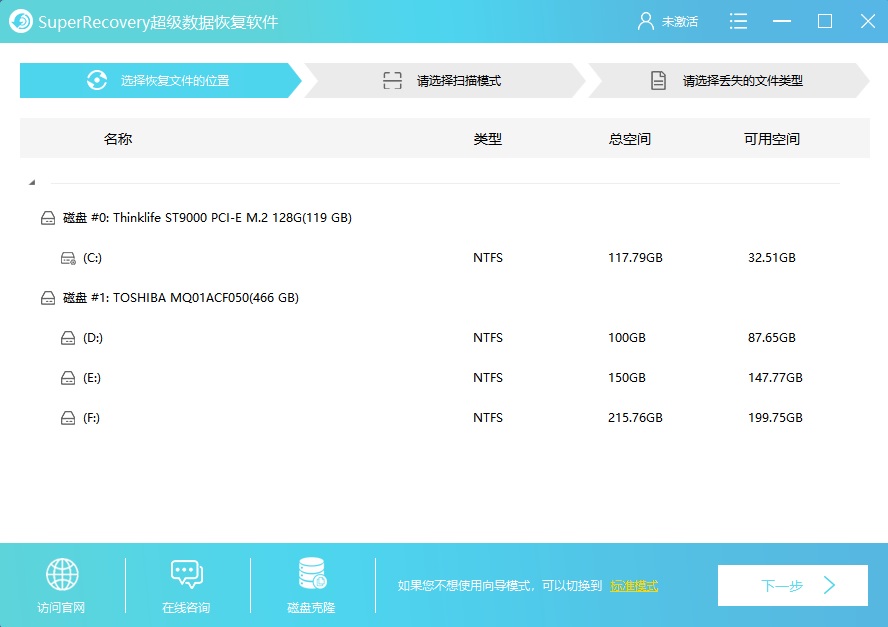
二、备份操作恢复大体积文件
如果您在日常使用电子设备的时候有备份的操作,那么恭喜您,恢复的成功率是100%的!操作方法是固定的:首先打开电脑,然后点击打开电脑桌面左下角的“开始”菜单。接着在“设置”菜单中找到“更新和安全”这个选项进入,并点击页面左边菜单栏中的“备份”进入。最后,将“自动备份我的文件”的开关打开即可恢复备份的文件。

三、命令控制恢复大体积文件
除了使用专业软件和备份操作恢复大体积文件两个方法以外,我们还可以尝试着使用命令控制来解决问题。首先,长按电源键强行关机,重复此操作三次,系统将会进入“自动修复”。然后在“自动修复”界面中,选择“高级选项”>“疑难解答”>“高级选项”>“启动设置”>“重启”,然后按下“F6”。紧接着,输入“cd”并按“Tab”键,可以看到目录名称,最后输入想要保存的目录即可。
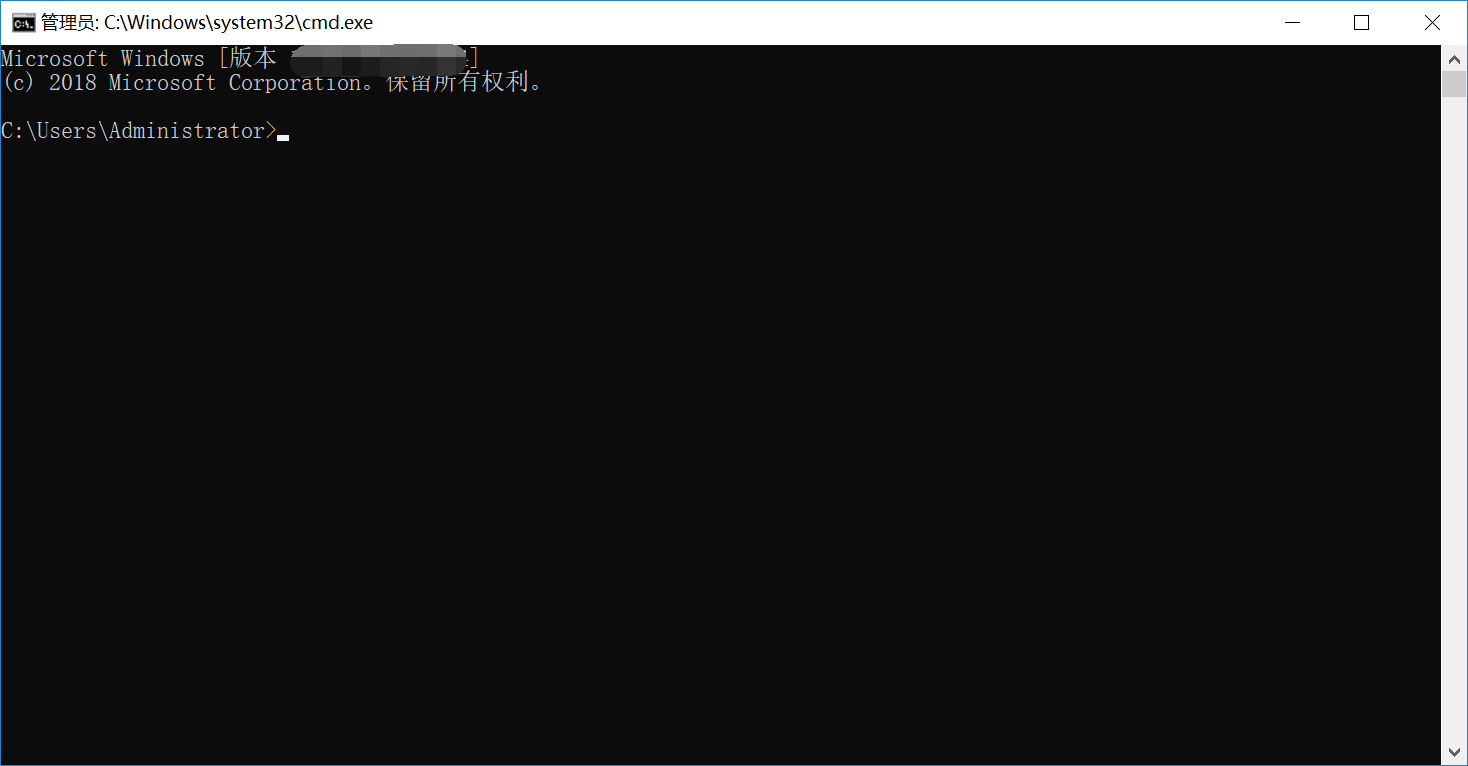
以上就是小编为大家分享的是那种可以恢复删除大体积文件的方法了,如果您也有遇到类似的问题,不妨根据当前的实际情况选择一个适合自己的方法手动试试看。最后,在使用电脑的时候,删除文件一定要谨慎操作,并且需要做好及时地备份。温馨提示:如果您在使用Superrecovery这款软件的时候遇到问题,请及时与我们联系,祝您删除大体积文件恢复成功。